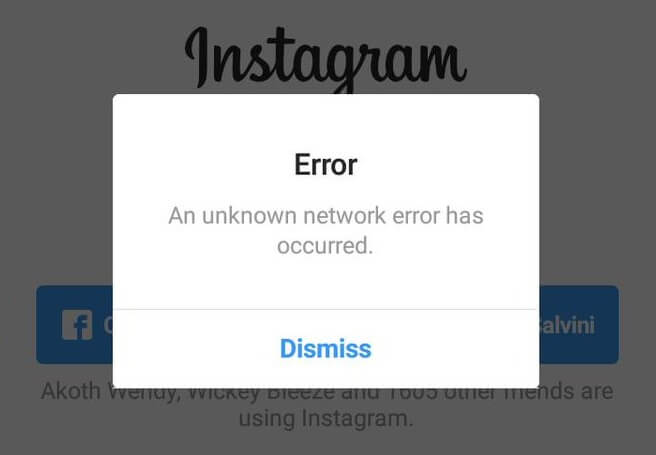
Sind Sie auf Instagram auf “ein unbekannter Netzwerkfehler ist aufgetreten” gestoßen ?
Fragen Sie sich, was zu tun ist und wie Sie diesen Fehler beheben können?
Gut,
Ich muss sagen, dass nicht nur Sie, sondern auch viele Instagram-Benutzer das gleiche Problem gemeldet haben.
Nun, wenn Sie ein regelmäßiger Instagram-Benutzer sind, ist es offensichtlich, dass Sie jeden Tag mit solchen Fehlern zu tun haben.
Normalerweise tritt diese Art von Fehler beim Anmelden oder Abmelden vom Instagram-Konto auf.
Es gibt jedoch auch andere Gründe, die Ihnen bei der Verwendung von Instagram Schwierigkeiten bereiten.
Also lassen Sie uns durch diesen Artikel gehen und die brauchbaren Methoden überprüfen , um Instagram Fehler zu beheben „ Ein Unbekannter Netzwerkfehler ist aufgetreten “.


Warum sagt Instagram, dass ein unbekannter Netzwerkfehler aufgetreten ist?
Gut,
Nach einem solchen Fehler ist es üblich, den Grund dafür zu kennen.
So , hier sind die wichtigsten Ursachen für das Auftreten von „ein unbekannter Netzwerkfehler ist aufgetreten“ Fehler auf Instagram:
- Aufgrund schlechter oder schwacher Netzwerkverbindung
- Es kann vorkommen, dass sich die IP-Adresse geändert hat oder ein Konflikt vorliegt
- Einige schädliche Virenangriffe können diesen Fehler verursachen, der die ordnungsgemäße Funktion Ihrer App verhindert.
Nachdem Sie die Szenarien kennen, die zu diesem Fehler in Ihrer Instagram-App führen können,
Jetzt ist es an der Zeit, die Möglichkeiten zu kennen, Instagram zu beheben, “ein unbekannter Netzwerkfehler ist aufgetreten”.
Wie behebt man Instagram „Ein unbekannter Netzwerkfehler ist aufgetreten“?
Nachdem ich die häufigsten Gründe kennengelernt habe, werde ich Sie nun durch einige der besten Ideen zur Fehlerbehebung führen, um das Problem zu beheben.
Lösung #1: Überprüfen Sie die Internetverbindung Ihres Geräts
Viele Male, schwach oder langsame Internetverbindung kann diese Art von unbekannten Sicherheitsfehlern führen.
Um diesen Fehler zu beheben, müssen Sie Ihre WLAN- oder Internetverbindung überprüfen.
Wenn es bereits aktiviert ist, fahren Sie einfach mit der nächsten Lösung fort, nämlich: Neustart Ihres Android-Telefons .
Lösung #2: Starten Sie das Gerät einmal neu
Der einfache Weg, um einen Instagram-Netzwerkfehler zu beheben, ist: Starten Sie Ihr Android-Telefon neu.
Führen Sie die folgenden Schritte aus:
- Halten Sie die Power- Taste Ihres Mobiltelefons gedrückt und tippen Sie einfach auf Neustart/Neustart
- Versuchen Sie nach dem Neustart des Geräts, sich bei Ihrem Instagram anzumelden

Wenn Sie sich jetzt bei Ihrem Android-Telefon anmelden dürfen, ist das Problem behoben.
Ist dies nicht der Fall, führen Sie die nächste Lösung aus.
Lösung #3: Installieren Sie Ihre Instagram-App neu
Wenn das Problem mit den beiden oben genannten Methoden nicht behoben werden kann, sollten Sie diese Methode ausprobieren, bei der Sie Ihre Instagram-App neu installieren .
Ich bitte Sie, dies zu tun, weil es möglich sein kann, dass Ihre App selbst einige Standardeinstellungen hat.
So , das sind die Schritte , die Sie folgen müssen:
- Zunächst deinstallieren Sie die Instagram Anwendung von Ihrem Gerät
- Danach gehen Sie einfach zu Ihrer Google Play Store App
- Suchen Sie Ihre Instagram- App und installieren Sie sie
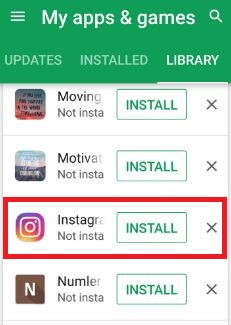
- Auch hier sollten Sie versuchen, sich bei Ihrem Instagram anzumelden, um zu sehen, ob der Fehler behoben ist oder nicht.
Lösung #4: Aktualisieren Sie Ihre Android-Instagram-App
Haben Sie Ihre Instagram-App auf die neueste Version aktualisiert?
Wenn ja, kann es einen anderen Grund für das Auftreten eines unbekannten Netzwerkfehlers geben .
Aber wenn nicht, sollten Sie Ihre App sofort aktualisieren und prüfen, ob das Problem behoben wurde oder nicht.
So geht’s:
- Gehen Sie zum Google Play Store , um Ihre Instagram-App zu aktualisieren.
- Hier sehen Sie die Update- Option, klicken Sie einfach darauf.
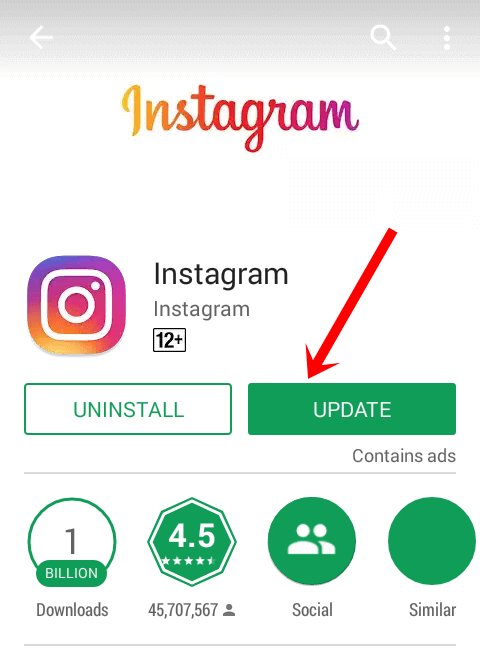
Lösung #5: Löschen Sie alle Cache-Dateien auf Instagram
Sie sollten versuchen, dieses Problem zu beheben, indem Sie alle Ihre Instagram-Cache-Dateien löschen.
Es kann vorkommen, dass die in Ihrer Instagram-App vorhandenen Cache-Dateien für diesen Fehler verantwortlich sind.
Versuchen wir auf diese Weise, dieses Problem zu lösen, indem wir die einfachen Schritte befolgen:
- Gehen Sie zur Einstellungs- App >> Anwendungsmanager >> Alle Registerkarten >> Stopp erzwingen
- Danach einfach auf Cache leeren oder Daten löschen klicken
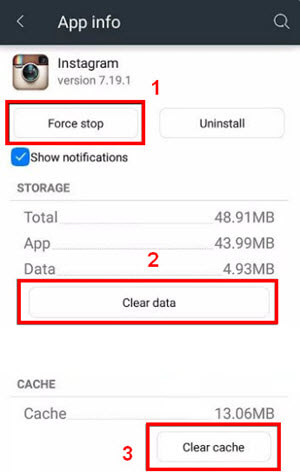
Lösung #6: Setzen Sie Datum und Uhrzeit der Anwendung zurück
Manchmal kann die falsche Einstellung von Datum und Uhrzeit zu dieser Art von Fehlerproblemen führen.
Daher müssen Sie Datum und Uhrzeit der Instagram-App zurücksetzen.
Stellen Sie Datum und Uhrzeit entsprechend der aktuellen Zeitzone ein, indem Sie die folgenden Schritte ausführen:
- Gehen Sie zunächst zur Einstellungs- App und klicken Sie dann auf Datum & Uhrzeit
- Geben Sie das aktuelle Datum und die aktuelle Uhrzeit ein
- Jetzt müssen Sie überprüfen, ob Datum und Uhrzeit automatisch aktiviert wurden oder nicht. Wenn nicht, versuchen Sie es offline zu aktivieren
Lösung #7: Löschen Sie den Speicher Ihres Geräts
Gut,
Wenn Sie ständig „einen unbekannten Netzwerkfehler“ erhalten , müssen Sie den Speicher Ihres Geräts bereinigen.
Denn das Löschen der unerwünschten Dateien macht Ihr Gerät platz- und fehlerfrei.
Hier sind die einfach zu reinigenden Speicher Ihres Geräts:
Schritt 1: Öffnen Sie Ihre Einstellungs-App, wählen Sie Anwendungen und klicken Sie dann auf Apps
Schritt 2: Scrollen Sie dann mit dem Cursor nach unten und wählen Sie Instagram aus der angegebenen App-Liste
Schritt 3: Klicken Sie auf die Speicheroption und wählen Sie den leeren Speicher
Schritt 4: Jetzt werden Sie aufgefordert, Ihre App-Daten zu löschen
Schritt 5: Klicken Sie auf OK , um die Bestätigung zu bestätigen
Lösung #8: Überprüfen Sie den Instagram-Server
Manchmal erhalten Sie möglicherweise ” ein unbekannter Netzwerkfehler ist aufgetreten “, wenn der Server eines Instagram ausgefallen ist.
Dieses Problem würde nur behoben, wenn der Server von Instagram aufsteht und einwandfrei funktioniert.
Wenn Sie warten, können Sie Websites wie DownDetector verwenden , um den Status des Instagram-Servers zu überprüfen.
Wenn es berichtet , dass die App nach unten, müssen Sie warten , bis die Instagram – Server sind up & wieder geschaltet.
Lösung #9: Zurücksetzen der APN-Konfiguration
Eine andere Möglichkeit, einen solchen Fehler zu beheben, besteht darin, die APN-Konfiguration zurückzusetzen.
Dazu müssen Sie die folgenden Schritte ausführen:
Schritt 1: Ziehen Sie zuerst Ihr Benachrichtigungsfeld nach unten und tippen Sie auf das Symbol “Einstellungen” .
Schritt 2: Wählen Sie die Option „Drahtlos & Netzwerk“ und klicken Sie auf „Mobiles Netzwerk“.
Schritt 3: Danach müssen Sie auf die Option „Access Point Names (APN)“ tippen
Schritt 4: Gehen Sie als Nächstes zu den „Three Dots“, die Sie in der rechten oberen Ecke sehen können.
Schritt 5: Klicken Sie in diesem Schritt auf „Auf Standardeinstellungen zurücksetzen“ und starten Sie Ihr Telefon neu.
Schritt 6: Versuchen Sie zuletzt, sich bei Ihrem Instagram anzumelden und prüfen Sie, ob der Fehler weiterhin besteht oder nicht.
Lösung #10: Zurücksetzen der App-Einstellungen
Falls Ihre App-Einstellungen falsch konfiguriert wurden, können unbekannte Netzwerkfehler auftreten.
Folglich müssen Sie sie auf ihre Standardeinstellungen zurücksetzen. Hier sind die Schritte, die dafür zu befolgen sind :
- Im ersten Schritt müssen Sie in Ihrer Panel-Benachrichtigung nach unten scrollen
- Tippen Sie nun auf Einstellung & wählen Sie die Anwendung und klicken Sie einfach auf die App
- Klicken Sie hier auf die drei Punkte, die Sie oben rechts sehen können
- Wählen Sie “App-Einstellungen zurücksetzen”
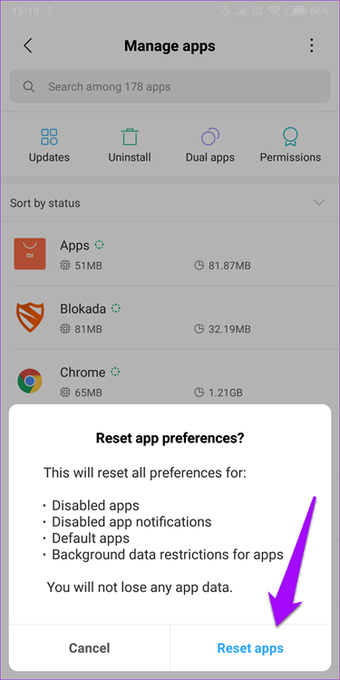
Starten Sie Ihr Android – Handy und starten Sie die App. Versuchen Sie, sich bei Ihrem Instagram-Konto anzumelden und überprüfen Sie, ob das Problem behoben wurde oder nicht.
Lösung #11: Führen Sie ein Zurücksetzen auf die Werkseinstellungen Ihres Telefons durch
Selbst nachdem Sie die obigen Handbücher ausprobiert haben, können Sie Instagram immer noch nicht beheben , das einen unbekannten Netzwerkfehler meldet, dann bleibt Ihnen nur noch die letzte Option, nämlich das Zurücksetzen auf die Werkseinstellungen.
Ja, ein Zurücksetzen auf die Werkseinstellungen wird Ihnen definitiv helfen, zahlreiche Arten von Fehlern und Problemen auf Ihrem Android-Telefon zu beheben.
Denken Sie jedoch auch daran, dass bei diesem Vorgang Daten vom Gerät gelöscht werden, also sichern Sie bitte vorher alle Ihre Daten.
- Gehen Sie zunächst zu Einstellungen > Allgemeine Verwaltung
- Tippen Sie anschließend auf Allgemein >> Zurücksetzen
- Danach müssen Sie die Option zum Zurücksetzen auf Werkseinstellungen > Gerät zurücksetzen > Alles löschen auswählen .
- Warten Sie nun einige Minuten, bis der Vorgang zum Zurücksetzen auf die Werkseinstellungen abgeschlossen ist
- Gehen Sie dann zum Google Play Store und laden Sie eine App auf Android herunter
- Melden Sie sich zu diesem Zeitpunkt bei Ihrem Instagram- Konto an
- Endlich können Sie ganz einfach auf Ihr Instagram-Konto zugreifen

Lösung #12: Automatische Lösung zum Beheben von Instagram „Ein unbekannter Netzwerkfehler ist aufgetreten“
Wenn Sie nach der Anwendung der oben genannten Methoden immer noch den gleichen Fehler erhalten, haben Sie eine weitere Option, nämlich das Android Reparatur Tool .
Diese Software ist ein professionelles Tool und kann alle Arten von Problemen zusammen mit „ Instagram sagt unbekannter Netzwerkfehler“ auf Android-Geräten lösen .
Ich empfehle dieses erstaunliche Programm, weil es einfach zu bedienen ist und alle Arten von Android-Telefonproblemen und -Fehlern ohne Datenverlust beheben kann.
Einige davon sind: WhatsApp hat aufgehört , Snapchat hat aufgehört , Instagram hat aufgehört und viele andere.
Also , ohne Zeit zu verschwenden, laden Sie einfach das Android-Reparatur- Tool herunter und reparieren Sie den unbekannten Netzwerkfehler auf Instagram.
Android-Reparatur - 1 Klicken Sie auf Reparatur-Tool für Android
Beheben Sie Probleme oder Fehler auf Android ganz einfach mit einem Klick-Reparatur-Tool. Behebt alle Android-Fehler ohne Probleme:
- Möglichkeit, mehrere Android-Systemprobleme oder Fehler wie zu beheben Schwarzer Bildschirm des Todes, Apps stürzen immer wieder ab, stecken in der Boot-Schleife usw.
- Hilft, das Android-System wieder normal zu machen, ohne dass Kenntnisse erforderlich sind
- Hat die höchste Erfolgsrate, um alle Arten von Android-Fehlern zu beheben

Um zusammenzufassen
In diesem Beitrag,
Ich habe über die verschiedenen Umstände gesprochen, die zu dem Problem mit dem unbekannten Netzwerkfehler führen können.
Ich habe auch einige der besten Möglichkeiten zur Fehlerbehebung vorgeschlagen „ Instagram-Fehler, ein unbekannter Netzwerkfehler ist aufgetreten “.
Aber wenn Sie sofortige Auflösung wollen dieses Problem zu lösen, dann können Sie mit dem erweiterten gehen Android Reparatur Tool .

Kim Keogh is a technical and creative blogger and an SEO Expert. She loves to write blogs and troubleshoot several issues or errors on Android and iPhone. She loves to help others by giving better solutions to deal with data recovery problems and other issues.